ምን ማወቅ
- ሰነድ ክፈት > ይምረጡ አስገባ > ስዕል > አዲስ > የጽሑፍ ሳጥን.
- በአመልካች ሰሌዳው ውስጥ > በሰማያዊ የጽሑፍ ሳጥን ውስጥ ጠቅ ያድርጉ፣ ጽሑፍዎን ይተይቡ።
- የጽሑፍ ሳጥኑን እና ይዘቱን ለማስወገድ የጽሑፍ ሳጥኑን ይምረጡ እና ሰርዝን ይጫኑ።
ይህ ጽሑፍ በGoogle ሰነድ ውስጥ የጽሑፍ ሳጥን በመጨመር መረጃን እንዴት ማጉላት ወይም ማጉላት እንደሚቻል ያብራራል።
እንዴት የጽሑፍ ሳጥን በGoogle ሰነዶች ውስጥ እንደሚታከል
የጽሑፍ ሳጥን ለማስገባት የስዕል አማራጩን ለመክፈት እና ለመጠቀም እነዚህን ደረጃዎች ይከተሉ፡
- መስራት የሚፈልጉትን ሰነድ ይክፈቱ።
-
ምረጥ አስገባ።

Image -
ምረጥ ስዕል > አዲስ።

Image -
የሥዕል መስኮቱ ሲከፈት የጽሑፍ ሳጥን ይምረጡ። ያ ትንሽ ካሬ ሳጥን ነው በውስጡ ካፒታል T ያለው።

Image -
በአመልካች ሰሌዳው ውስጥ ጠቅ ያድርጉ፣ ከዚያ በሚመጣው ሰማያዊ የጽሑፍ ሳጥን ውስጥ ጽሑፍዎን ይተይቡ። የፈለጉትን ያህል የጽሑፍ ሳጥኖችን ማከል ይችላሉ፣ በተጨማሪም ሣጥኑን ወደ ፍላጎቶችዎ መጠን መጠን ይምረጡ እና ይጎትቱ። ለቅርጸ-ቁምፊ፣ መጠን፣ ደማቅ፣ ሰያፍ፣ መስመር እና ቀለም የምናሌ አማራጮችን በመጠቀም ጽሑፉን ያስተካክሉ።

Image ደማቅ፣ ሰያፍ፣ መስመር እና ቀለም ለማስተካከል አዶዎቹን ካላዩ ነገር ግን ባለ ሶስት ቋሚ ነጥቦች አዶን ካዩ፣ ሌሎች አማራጮችን ለማሳየት ያንን ይምረጡ።
-
ይምረጥ አስቀምጥ እና ዝጋ።

Image
የጽሑፍ ሳጥኑን እንዴት ማበጀት እንደሚቻል
እንዲሁም የስዕል ሜኑ በመጠቀም መዝናናት እና የጽሑፍ ሳጥኑን ማበጀት ይችላሉ። የምናሌ አሞሌው እንደ ሙሌት ቀለም፣ የድንበር ቀለም፣ የጽሑፍ ቀለም፣ የድንበር ክብደት ወይም ሰረዝ ያሉ አማራጮችን ይሰጣል። ምርጫዎን ብቻ ያድርጉ፣ እንደፈለጋችሁ ያስተካክሉ፣ እና ሲጨርሱ አስቀምጥ እና ዝጋ ይምረጡ። ይምረጡ።
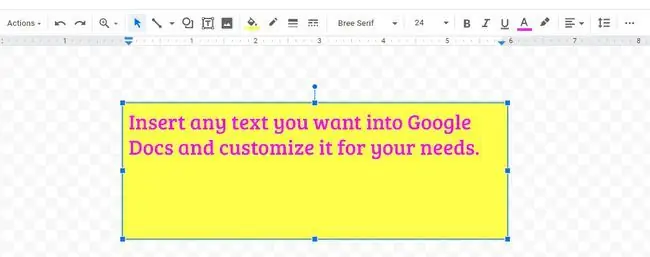
የፅሁፍ ሳጥኑን እንዴት ማስተካከል ይቻላል
ጽሑፍዎን በሰነድዎ ውስጥ እንዴት እንደሚመስል ካዩ በኋላ በሆነ መንገድ ማስተካከል ከፈለጉ ሰማያዊውን ድንበር ለማሳየት የጽሑፍ ሳጥኑን ይምረጡ። ያ ወዲያውኑ ከጽሑፍ ሳጥኑ ስር የአርትዕ ምናሌ አሞሌን ያመጣል።
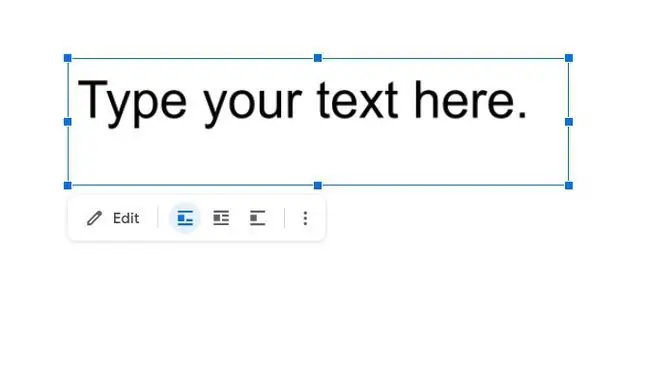
ለማርትዕ፣ ማድረግ ለሚፈልጉት ተገቢውን የሜኑ አማራጭ ይጠቀሙ። የተለያዩ ምርጫዎችን ሲያደርጉ ፊርማው ይስተካከላል; የሞከርከው ነገር ካልወደድክ ሁልጊዜ ቀልብስ (በምናሌ አሞሌው ላይ የኋለኛ ቀስት) መምረጥ ትችላለህ።
በምናሌ አሞሌው ውስጥ የሚያደርጓቸው ሶስት ምርጫዎች አሉዎት።
- አርትዕን ከመረጡ የጽሑፍ ሳጥንዎን ወደፈጠሩበት የስዕል መስኮት ይመለሳሉ። ተጨማሪ የጽሑፍ ሳጥኖችን ማከል፣ ጽሑፉን እንደገና መፃፍ፣ ቀለሞችን ማስተካከል፣ ወዘተ ከፈለጉ ይህ ምቹ ነው።
- ከሶስቱ የጽሑፍ መጠቅለያ አዶዎች ውስጥ አንዱን ይምረጡ የጽሑፍ ሳጥንዎን መስመር ላይ ለማስቀመጥ፣ ጽሑፍ ለመጠቅለል ወይም ሣጥኑን በሰነድዎ ውስጥ በራሱ መስመር ላይ ያድርጉት። እያንዳንዱ የመጠቅለያ አማራጭ የራሱ የእርምጃዎች ዝርዝር እና ሊደረጉ የሚችሉ ማስተካከያዎች አሉት።
-
በማያ ገጹ በቀኝ በኩል አዲስ ሜኑ ለማሳየት ቁመታዊውን ሦስት ነጥብ ይምረጡ። ይህ ምናሌ ከሦስት የተወሰኑ አካባቢዎች ድርጊቶችን እንድትመርጥ ያስችልሃል፡
መጠን እና ማሽከርከር፡ የፊርማውን ስፋት እና ቁመት ማስተካከል የምትችልበት ወይም ምጥጥነን የምትቆልፍበት።
- የጽሑፍ መጠቅለያ፡ ፊርማውን መስመር ላይ ሊያደርግ፣ ጽሑፍን መጠቅለል ወይም በራሱ መስመር ላይ ማስቀመጥ ይችላል።
- ቦታ: ይህም የፊርማውን ቦታ እንዲጠግኑት የሚያስችልዎት፣ በጽሁፉ ያንቀሳቅሱት ወይም ከብጁ አማራጮች ይምረጡ።
የጽሑፍ ሳጥንን እንዴት ማስወገድ እንደሚቻል
የሠሩትን አልወደዱትም? ሰማያዊ የሚይዘውን ሳጥን ለመግለጥ የጽሑፍ ሳጥኑን ይምረጡ፣ ከዚያ በቁልፍ ሰሌዳዎ ላይ ሰርዝ ን መታ ያድርጉ። የጽሑፍ ሳጥኑን በድንገት ከሰረዙት መልሶ ለማግኘት የ ቀልብስ አዶን ይምረጡ።






